WordPress アクセシビリティとは何か、なぜ重要なのか?
公開: 2023-01-20あなたが新しいウェブサイトの所有者であろうと、既存の e コマース ストアの所有者であろうと、ブロガーであろうと、いつでもユーザー エクスペリエンスを向上させることができます。 WordPress のアクセシビリティを微調整する価値があるのはそのためです。
WordPress のアクセシビリティとは、多くのユーザーが Web サイトをどれだけ簡単に利用できるかを指します。 フォントのサイズ、Web サイトのページの色のコントラスト、簡単なナビゲーションなどの詳細をカバーしています。
ただし、Web サイトのアクセシビリティを改善する必要があります。 あなたのウェブサイトは、障害のある人や異なる言語を話す人の要件を満たしていますか?
目の不自由な方や移動に問題のある訪問者は、キーボードを使用するのが難しいと感じるでしょう。 それらをユーザーベースに含める方法を見つける必要があります。
ある時点で、彼らがあなたのサイトを使用できなくなった場合、あなたは顧客を失うことになります. サイトのアクセシビリティを向上させることは、サイトの成長に役立ちますが、より倫理的なことでもあります。
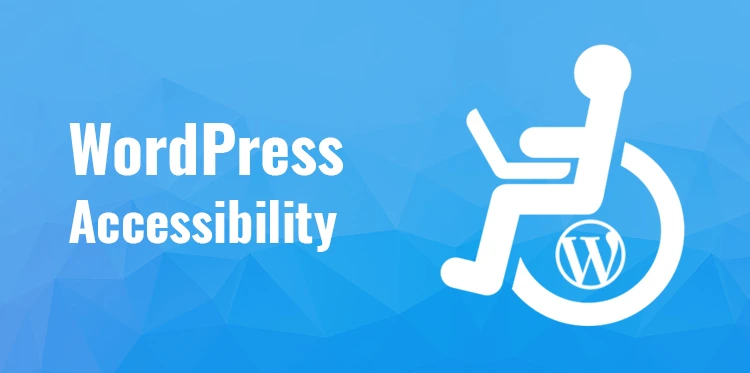
ユーザーのアクセシビリティが高い Web サイトは、Google などのスマート検索エンジンで上位にランクされます。 WordPress の最適なアクセシビリティ プラクティスに従わないと、競合他社にその地位を失うことになります。
そのため、WordPress はアクセシビリティを非常に真剣に考えています。 ただし、WordPress サイトが 100% アクセシブルであることを保証することは難しくなります。
そのため、WordPress のアクセシビリティのレベルを上げるために、従うことができるいくつかの指針が必要です。
WordPressのアクセシビリティとは?
前述のように、WordPress のアクセシビリティとは、誰もが Web サイトを使用できるようにすることです。 ユーザー エクスペリエンスの向上と、誰もが Web サイトのコンテンツを楽しめるようにすることに集中する必要があります。 WordPress のアクセシビリティは、これら 3 つのカテゴリに関係しています。
1. マルチデバイス: ユーザーは、携帯電話、タブレット、デスクトップ、ラップトップなどのさまざまなデバイスから Web サイトにアクセスできますか? デジタル デバイスを使用するすべての人が Web サイトで優れたエクスペリエンスを享受できるようにする必要があります。 そうしないと、サイトを使用できないという理由だけで潜在的な顧客を逃してしまいます。
2. 聴覚/視覚運動/認知障害: このような障害のある人が簡単にサイトにアクセスして使用できるようにする必要があります。 各コンテンツにアクセスし、サイトをナビゲートできる必要があります。
3. 経済的: 誰もが最先端のハードウェアとソフトウェアを購入できるわけではありません。 あなたのウェブサイトは、古い機器を使用する人をサポートしていますか?
Web サイトが差別的でないことを確認するには、アクセシブルな Web デザインのガイドラインに従う必要があります。 サポートが必要な場合は、次の 2 つのオプションがあります。
- アクセシビリティ プラグインを使用する: 長期的なアクセシビリティ戦略を作成する時間が必要であるが、それでも一時的にサイトにアクセスできるようにする必要がある場合は、プラグインを使用する必要があります。
- 専門家を雇う: 専門家を雇って、規則を確実に遵守するためのガイドラインと実行可能な戦略を入手してください。
WordPressのアクセシビリティを改善する方法
基本がわかったので、Web サイトの全体的なアクセシビリティを改善するために必要な手順を理解する必要があります。
1. 適切な CMS の選択
新しいサイトを立ち上げるには、適切なコンテンツ管理システムまたは Web サイト ビルダーを選択する必要があります。 すべての CMS またはサイト ビルダーが、サイトのアクセシビリティを向上させるために必要なツールを提供しているわけではありません。
この文脈では、WordPress はかなり印象的です。 ソース コードにアクセスして、サイトの HTML および CSS マークアップを変更できます。 これにより、Web サイトのアクセシビリティを向上させる大きな力が得られます。
ショートコードは、WordPress の Gutenberg エディターを使用して微調整することもできます。 また、WordPress サイトのアクセシビリティを向上させるアクセシビリティ対応のテーマとダウンロード プラグインによって、作業が容易になります。
テーマとプラグインを適切に組み合わせることで、サイトのアクセシビリティを大幅な努力なしで改善できます。
WordPress は世界中で最も使用されている CMS です。そのため、WordPress のコミュニティは成熟し、成長を続けています。 サイトのアクセシビリティを改善するためのベスト プラクティスについて学ぶことができます。
2. WordPress のアクセシビリティ監査
新しい WordPress Web サイトを作成するのではなく、既に作成している場合は、アクセシビリティに関してどれだけ適切かを知る必要があります。 アクセシビリティ監査を実施して、自分が正しく行っていることと改善できることを理解する必要があります。
問題に集中することで、多くの時間と他のリソースを節約できます。
次の手順に従って、手動監査を実行します。
- Web コンテンツ アクセシビリティ ガイドライン (WCAG) を確認し、カバーする必要があるすべての領域のチェックリストを作成します。
- 各項目を確認して、すべてが適切な場所にあることを確認してください。
- 監査中に問題が見つかった場合は、改善のために何をする必要があるかを書き留めます。
または、次のアクセシビリティ ツールを使用して監査を支援することもできます。
- W3C マークアップ検証ツールを使用してサイトを実行します。 これにより、サイトのドキュメントの有効性がチェックされ、使用されている言語のガイドラインに準拠しているかどうかが検証されます。
- アクセシビリティ ビューアーを使用して、スクリーン リーダーの互換性テストを実施できます。 このアクセシビリティ テスト ツールは、視覚障害者が Web サイトにアクセスできるように、スクリーン リーダー ツールがコンテンツを正常にスキャンして読み取ることができるかどうかを判断します。
- Web サイトの色のコントラストに注意してください。 サイトの色とテキストのコントラストが低すぎてはいけません。 そうしないと、訪問者はサイトのコンテンツを読むことができなくなります。
これにより、色覚異常などの視覚障害を持つユーザーにとって、Web サイトのユーザーフレンドリー性が低下します。 さまざまなツールを使用して Web サイトの色のコントラストをテストし、変更が必要かどうかを確認できます。
- キーボード ナビゲーションが機能するかどうかを確認する必要があります。 アドレス バーをクリックし、キーボードのみを使用してサイトをナビゲートしてみてください。
タブ ボタンを使用して、サイトのメニューのさまざまな部分にアクセスできる必要があります。 多くの人は、キーボードを使用して Web を使用することを好みます。 キーボードで Web サイトを完全にナビゲートできるようにする必要があります。
3. アクセス可能な WordPress テーマを使用する
必要な機能がすべて含まれているテーマから始めると、Web サイトのアクセシビリティを高めるのがより簡単になります。

アクセシビリティ対応の WordPress テーマを選択して選択できますが、高度な手順を実行したい場合は、いつでもテーマを購入することもできます.
テーマをインストールしたら、それらの機能が機能しているかどうかを確認する必要があります。 テーマがインストールされると、頭痛の種はなくなり、簡単に顧客を獲得できます.
WordPress のアクセシビリティを要素ごとに改善する
監査を終えた後、改善できる領域に気付くでしょう。 改善するには、アクセシビリティのために特定の要素を最適化する必要があります。
1. 見やすいレイアウトを採用する
明確な Web ページ レイアウトは、ユーザーが探しているものを見つけるのに役立ちます。 単純なウェブサイトの構造には、次のものを含める必要があります。
- どの見出しと段落が一緒に属しているかを明確にします。
- メニューからアクセスできるさまざまなカテゴリに Web サイトのコンテンツを整理します。
- 重要な情報は、ヘッダー ナビゲーション メニューのワンクリックでアクセスできる必要があります。
2.読みやすい内容
Web サイトのコンテンツは非常に重要です。 コンテンツの各部分は、色、コントラスト、フロント、フロント サイズ、スペル、および文の構造の影響を受けます。
次の手順に従って、Web サイトのコンテンツの読みやすさを向上させることができます。
- テキストと背景の色のコントラストが高いことを確認してください。
- 読みやすいフォントを選択してください。 手書きのテキストのようなフォントは読みにくいことがよくあります。 読みやすさに関しては、基本的なフォントが適しています。
- 同様に、フォントサイズが大きくないと、テキストを読むのに苦労します。 そのため、段落に 16px 未満のフォント サイズのテキストが含まれていないことを確認してください。
- Web サイトのコンテンツは、読みやすいようにシンプルに保ちます。 ユーザーがコンテンツを読むことができれば、どのような手順を踏む必要があるかがわかります。 コンテンツを理解しにくくする技術的な言葉を使用する代わりに、物事を単純に保ち、より多くの視聴者にアピールします。
- サイトに投稿するコンテンツの文法を確認してください。
- まだ用語を知らないかもしれない初めての訪問者の頭字語を書いてください。 目的は、人々が何かの意味を理解していない場合、物事を理解しやすくすることです。彼らはあなたのサイトを離れます.
3. ウェブサイトのナビゲーション メニューがアクセス可能で応答性が高いことを確認する
ウェブサイトのナビゲーションを非常にシンプルに保ちます。 ユーザーは、1 回か 2 回クリックするだけですべての重要なページにアクセスできる必要があります。
ドロップダウン メニューは、ユーザーが必要な情報を確実に見つけられるかどうかわからないため、状況が少し複雑になる可能性があります。 すべてのユーザーを必要なページに誘導するには、単純なヘッダー メニューで十分です。
次に、さまざまなデバイスでナビゲーションがどのように機能するかを確認する必要があります. ユーザーが使用するデバイスに関係なく、同等に効率的である必要があります。
4.代替テキスト、キャプション、代替テキストを使用して画像とアイコンを最適化する
スクリーン リーダーを使用している人にとって、イメージ alt タグ記述子は、ビジュアル コンテンツをオーディオに変換するために重要です。 これにより、視覚障害のあるユーザーが手間をかけずに Web サイトのコンテンツを楽しむことができます。
画像のキャプションと代替テキストを使用して、詳細な説明を提供することもできます。 重要な情報を画像で説明することは避けますが、やむを得ない場合は、テキストも利用できるようにする必要があります。
5. お問い合わせフォームに明確なラベルを付ける
各連絡先フォームにラベルを付けることで、ユーザーは正しい情報を確実に入力できます。 また、テキストを左揃えにし、標準的な用語のみを使用する必要があります。
6.アンカーテキストを説明的にする
アンカーテキストが説明的である場合、訪問者はリンクがどこにつながるかを簡単に識別できます。 たとえば、サービスにアンカー テキストを使用する場合は、次のようなものを使用します。ここではなく、ここで当社のサービスについて調べてください。
7. 適切な色を使用する
色のコントラストは考慮すべき重要な要素です。 ただし、Web サイトの最も重要な要素の 1 つである、サイト全体の色を忘れないでください。
明るく相反する色は目に優しくありません。 訪問者がより長い時間ブラウジングし、必要なアクションを実行できるように、目にやさしい色が必要です。
ニュートラルな色と多くの空白を含む一貫した配色に固執する必要があります。 Web サイトを退屈に見せたくない一方で、派手すぎるものも望ましくありません。
完璧なデザインの組み合わせを思いつくのに苦労している場合は、事前に設定された配色が付属するテーマを購入できます。
サイトにアクセシビリティ ステートメントを追加する
アクセシビリティ関連の訴訟からサイトを法的に保護し、アクセス可能性をユーザーに知らせる必要があります。 これにより、ユーザーの混乱が解決されます。
障害のある人がアクセスできないサイトの部分を開示します。 また、配置した別の Web ページを強調表示します。
最後に、ユーザーがアクセシビリティ関連の問題を簡単に報告できるように、連絡先の詳細を提供してください。
